Потому что веб-сайт WordPress не может подключиться к базе данных для получения содержимого вашего веб-сайта.База данных - это место, где хранится весь контент и информация вашего веб-сайта.
Если вы боретесь с этой ошибкой, воспользуйтесь некоторыми эффективными решениями, чтобы исправитьВ WordPressПроизошла ошибка при установлении соединения с базой данных.
Содержание:
Ошибка при установлении соединения с базой данных
WordPress состоит из кода, написанного на PHP, и базы данных, которая обычно запускает MySQL.На вашем сайте WordPress необходимо запустить PHP, который позволяет публиковать комментарии, обмениваться файлами и получать страницы.WordPress также нужна база данных для хранения настроек, сообщений, документов, ссылок на загруженные файлы и т. Д.Если соединение с базой данных не может быть установлено, вместо вашего веб-сайта будет отображаться только сообщение об ошибке.
Почему эта ошибка устанавливает соединение с базой данных?
Эта ошибка просто означает, что WordPress не может подключиться к вашей базе данных для получения и отображения контента вашего сайта.Когда вы видите эту ошибку на веб-сайте, это может быть одна из следующих причин:
- Учетные данные для входа в базу данных неверны: Вот что происходит, когда вы меняете учетные данные для входа в базу данных и забываете обновить их в файле wp-config.
- Ваша база данных повреждена:Есть много возможных причинВызвать сбой базы данных .Один из них - загрузка плагина с неправильной кодировкой.Это также может произойти из-за ошибки на сервере, на котором размещена база данных.
- Хост вашего сервера базы данных не работает: Если вы хотите разместить базу данных на собственном сервере, вы должны связаться с разработчиком.Однако, если ваша веб-хостинговая компания отвечает за размещение базы данных, вы ничего не можете сделать, кроме как позвонить им и сообщить, что база данных закрыта.Большинство служб веб-хостинга предоставляют надежную поддержку и решают эту проблему в течение нескольких минут.
В большинстве случаев эта ошибка отображается, если база данных повреждена или учетные данные для входа в базу данных недействительны.Оба легко ремонтируются, а время ремонта не превысит нескольких минут.
Решить установление ошибки подключения к базе данных?
Поняв, в чем заключается ошибка при установлении соединения с базой данных и причина этой проблемы, давайте теперь войдем в раздел «Устранение неполадок».
Прежде чем вы начнете вносить какие-либо изменения на веб-сайт, мы настоятельно рекомендуем вам сделать резервную копию или убедиться, что у вас есть резервная копия веб-сайта.В редких случаях, если вы что-то уничтожите, резервная копия вернет вас в предыдущее состояние.
Когда вы пытаетесь войти в панель управления веб-сайта, получаете ли вы сообщение «Одна или несколько таблиц базы данных недоступны» или «База данных требует ремонта»?
Если это сообщение, которое вы видите на бэкэнде, это просто означает, что база данных повреждена.С другой стороны, если вы увидите то же самое "Ошибка при установлении соединения с базой данных».Сообщение, затем вы можете переходить к следующей части.
Восстановить поврежденную базу данных
Восстановление поврежденной базы данных легко и не займет несколько минут.Методы, указанные ниже:
- Сначала войдите в cPanel,
- Откройте приложение файлового менеджера
- Перейдите в папку установки WordPress.
- Теперь найди WP-config.php файл,
- Выберите вариант редактирования и добавьте в конце следующую строку кода:
определить ('WP_ALLOW_REPAIR', истина);
Эта строка кода позволит вам войти в режим восстановления базы данных вашего сайта WordPress.
Чтобы начать процесс восстановления, посетите следующую страницу в своем браузере:
http: // вашсайт.com /wp-admin/maint/repair.php
Например: https://zcom.tech/wp-admin/maint/repair.php
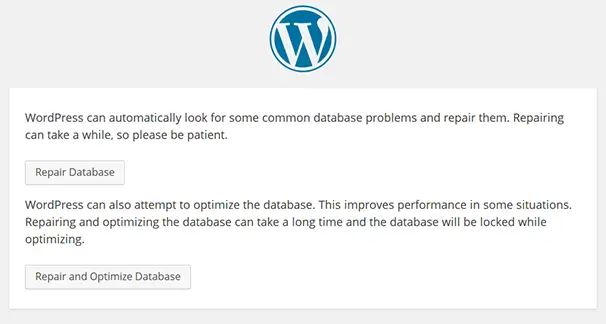
На этой странице восстановления вы можете выбрать восстановление или восстановление и оптимизацию.Мы рекомендуем вам Ремонт и оптимизация, Но вы должны знать, что для этого требуется не только функция ремонта, но и больше времени.
Вы должны знать, что каждый может получить доступ к этой странице.Вы можете получить доступ к этой странице и использовать функцию восстановления без входа в систему.Поэтому, чтобы гарантировать, что пользователи вашего веб-сайта не могут использовать страницу, Как только процесс закончится, Вам нужно будет удалить добавить вWP-config.phpФайлСтрока кода .
Проверьте неверную информацию для входа в базу данных
WP-Config.php Вероятно, самый важный отдельный файл во всей установке WordPress.Здесь вы можете указать детали WordPress для подключения к базе данных.Если вы измените пароль root или пароль пользователя базы данных, вам также необходимо изменить этот файл.Для этого вам нужно будет войти в свою учетную запись cPanel и открыть приложение «Диспетчер файлов».Затем перейдите в каталог установки веб-сайта WordPress.Теперь просмотрите или отредактируйте WP-config.php Файл для проверки кода.
Вы должны увидеть учетные данные, используемые WordPress для подключения к базе данных.Должно получиться так:
define ('DB_NAME', 'имя-базы-данных-здесь');
define ('DB_USER', 'имя-пользователя-базы-данных-здесь');
define ('DB_PASSWORD', 'база-пароль-здесь');
определить ('DB_HOST', 'локальный');
Вышеупомянутые четыре строки содержат имя вашей базы данных, имя пользователя, пароль и имя хоста базы данных.
Если какое-либо из этих значений окажется неправильным, их следует заменить на правильные.
Если вы не знаете имя базы данных, вы можете использовать PHPMyAdmin, чтобы найти ее.Это бесплатное приложение, которое поставляется со всеми решениями для хостинга.
Чтобы использовать его, вам нужно будет Из cPanel登錄 到 PHPMyAdmin.После входа в панель управления PHPMyAdmin вы увидите список баз данных.Одна из этих баз данных должна быть совместима сWP-config.php Файл"DB_NAME Значение рядом с ним имеет то же имя .Щелкните ссылку просмотра базы данных с тем же именем.
Теперь вам нужно будет убедиться, что это правильная база данных, содержащая информацию о вашем веб-сайте.Для этого щелкните ссылку «Обзор» рядом с таблицей «wp_options».
Если вы видите в этой таблице название вашего веб-сайта и URL-адрес, это означает, что это правильная база данных.Если это не так, вы должны выполнить ту же операцию со всеми другими базами данных, чтобы найти правильную базу данных.После того, как вы найдете правильную базу данных, используйте имя правильной базы данных, чтобы изменить имя базы данных в файле wp-config.
Если имя базы данных уже правильное, проблема может быть в имени пользователя и пароле.Чтобы проверить правильность используемых имени пользователя и пароля, создайте новый файл в каталоге установки WordPress и назовите его «db-check.php», а затем скопируйте в него следующий код:
$ test = mysql_connect ('localhost', 'root', 'пароль');
if (! $ test) {
die ('Ошибка MySQL:'. mysql_error ());
}
echo'Подключение к базе данных работает правильно! ';
mysql_close ($ testConnection);
Теперь перейдите по следующему URL-адресу:
http: // вашсайт.com /db-check.php
Если вы видите сообщение об ошибке, это значит, что имя пользователя или пароль неверны.Чтобы решить эту проблему, вы можете использовать приложение базы данных MySQL в cPanel, чтобы создать новое имя пользователя и пароль.
Для этого откройте приложение «База данных MySQL» в cPanel и щелкните ссылку «Добавить нового пользователя».Все, что вам нужно сделать сейчас, это выбрать хорошее имя пользователя и надежный пароль, а затем нажать кнопку «Создать пользователя».Теперь будут использоваться эти новые учетные данные базы данных.
Теперь прокрутите вниз до раздела «Добавить пользователя в базу данных», выберите имя пользователя и базу данных WordPress только что созданного пользователя и нажмите кнопку «Добавить».Это добавит нового пользователя, которого вы только что создали, в базу данных вашего сайта WordPress.
Теперь, когда у вас есть новый пользователь, вам нужно будет обновить файл wp-config.php, указав новую информацию для входа в базу данных.
Для этого откройте приложение «Диспетчер файлов» в cPanel, перейдите в каталог установки WordPress и отредактируйте файл wp-config.php.В файле wp-config.php измените значение рядом с «DB_USER» на новое имя пользователя и измените значение рядом с «DB_PASSWORD» с новым паролем.
Если это связано с неправильными учетными данными для входа в базу данных, это должно решить проблему.
Если на вашем веб-сайте по-прежнему отображается то же сообщение об ошибке, перейдите к следующему разделу:
Или вы видите такое же сообщение об ошибке?
Если это так, то, скорее всего, проблема связана с сервером базы данных вашего веб-хоста.В этом случае единственное, что вы можете сделать, - это связаться с вашим провайдером веб-хостинга и попросить его решить проблему.
Если вы испробовали все шаги, описанные в этой статье, обратитесь к своему провайдеру веб-хостинга.Потому что во многих случаях эта ошибка может быть вызвана некоторыми недавними обновлениями на веб-хосте.
Большинство веб-хостингов обеспечивают круглосуточную поддержку без выходных, а скорость отклика очень высока.Если вы обратитесь в службу веб-хостинга, они помогут вам найти проблему и решить ее в конечном итоге.Если ваша служба веб-хостинга указывает, что это ваша вина, вам следует нанять веб-разработчика для решения этой проблемы.
Восстановить предыдущую резервную копию
Кроме того, если вы уверены, что не потеряете никаких новых данных (например, последних сообщений), вы также можете попробовать восстановить сайт до предыдущей резервной копии.
Эти решения помогают отремонтировать В WordPressОшибка при установлении соединения с базой данных?Дайте нам знать комментарии ниже.

![Исправить ошибку WordPress при установке подключения к базе данных [2021]](https://oktechmasters.org/wp-content/uploads/2021/01/4092-Error-Establishing-A-Database-Connection-846x530.jpg)

![Исправить внутреннюю ошибку сервера WordPress 500 [5 эффективных решений]](https://oktechmasters.org/wp-content/uploads/2021/09/25171-WordPress-500-internal-server-error.jpg)

